Všimli ste si?Windows 10 v systémeTiWorker.exe aleboPracovníci inštalátora modulov systému Windows majú vysoké využitie diskuproblém?
Najmä pri inštaláciiPo aktualizácii systému Windows 10 2004Používatelia hlásia, že systém dlho neodpovedá, nemožno otvárať súbory, priečinky alebo aplikácie alebo systém padá alebo visí.Keď otvoríte správcu úloh, aby ste skontrolovali miesto využitia systémových prostriedkov, používateľ si to všimnePracovný program inštalácie modulu Windows ( TiWorker.exe)Využitie disku je 100% .
Teraz máte v hlave otázku, toto Pracovný postup inštalátora modulu Windows Čo je TiWorker.exe?Prečo beží na počítači a prečo využíva toľko systémových prostriedkov, 100% využitie disku alebo procesora atď.
Obsah
- 1 Čo je pracovný program inštalačného programu modulov systému Windows alebo TiWorker.exe?
- 2 Opravte problém s vysokým využitím disku TiWorker.exe
- 2.1 Základné riešenie problémov
- 2.2 Spustite nástroj na riešenie problémov so službou Windows Update
- 2.3 Znížte prioritu TiWorker
- 2.4 Zakázať službu inštalačného programu modulov
- 2.5 Upravte priečinok SoftwareDistribution
- 2.6 Skontrolujte chyby diskovej jednotky
- 2.7 Opravte poškodené systémové súbory a služby
- 2.8 Spustite príkaz DISM
- 3 Ahoj, rád ťa spoznávam.
Čo je pracovný program inštalačného programu modulov systému Windows alebo TiWorker.exe?
Windows Modules Installer Worker (WMIW) alebo TiWorker.exe je len služba systému Windows.Toto môže naďalej bežať na pozadí a vyhľadávať nové aktualizácie systému Windows.Okrem toho sa pripraví na inštaláciu a bude často kontrolovať nové aktualizácie.
zvyčajne, Po dokončení aktualizácie此 Pracovný program inštalačného programu modulu Windows (TiWorker.exe) Všetky zdroje potrebné na aktualizáciu budú ukončené.Ale niekedy, z akéhokoľvek dôvodu, tieto prostriedky budú naďalej bežať na pozadí alebo sa proces zasekne.To môže viesť k vysokej spotrebe systémových prostriedkov alebo nedostatočnej odozve systému a je to spôsobené vysokým využitím procesora alebo 100% využitím disku.
Opravte problém s vysokým využitím disku TiWorker.exe
Ak si všimnete aj tiworker.exe respWindows moduly Inštalačný pracovníkVedie k vysokej spotrebe disku a znižuje rýchlosť systému. Tu nájdete niektoré použiteľné riešenia Riešenie problémov so systémom Windows v systéme Windows 10 moduly Využitie procesora Installer Worker je príliš vysoké alebo využitie disku dosiahne 100 %.
Základné riešenie problémov
Pred vykonaním krokov na riešenie problémov uvedených nižšie použite celýAntivírus/antimalvéraplikácieVykonajte úplnú kontrolu systému aNainštalujte najnovšie aktualizácie.Uistite sa, že tento problém nespôsobuje vírusová alebo malvérová infekcia.Dá sa aj behaťZ CcleanerOptimalizácia systému tretích stránprogramNa vyčistenie odpadkov, vyrovnávacích pamätí, súborov cookie, systémových chýb, výpisov pamäte atď. a na opravu poškodených položiek registra.
Okrem toho skontrolujte, či sa pri sťahovaní alebo inštalácii nezasekli žiadne ďalšie čakajúce aktualizácie. Tieto aktualizácie môžu spôsobiť súbor tiworker.exe aleboPracovný program inštalačného programu modulov systému Windows s vysokým využitím systémových prostriedkov, 100% využitie procesora alebo disku.Aktualizácie môžete skontrolovať a nainštalovať v časti Nastavenia -> Aktualizácia a zabezpečenie -> Windows Update -> Vyhľadať aktualizácie.Ak narazíte na nejaké chyby pri inštalácii aktualizácie, stiahnite si Stuck a potom skontrolujte túto príručkuProblém s Windows Update.
Spustite nástroj na riešenie problémov so službou Windows Update
Je to tiež lepšie a jednoduchšie riešenie na vyriešenie vysokého využitia disku a CPU spôsobeného procesom Windows Update.Ak sa nejaká aktualizácia systému Windows zasekne na pozadí, môže to spôsobiť zbytočné využitie systémových prostriedkov, napríklad 100 % využitie CPU alebo DISKU. 下載 A spustite program na riešenie problémov so službou Windows Update a nechajte systém Windows vyriešiť problémy súvisiace s aktualizáciou za vás.
Alebo otvorte Nastavenia->Aktualizácia a zabezpečenie->Riešenie problémov->Odkaz na rozšírené riešenie problémov->Vyberte Windows Update a spustite nástroj na riešenie problémov.
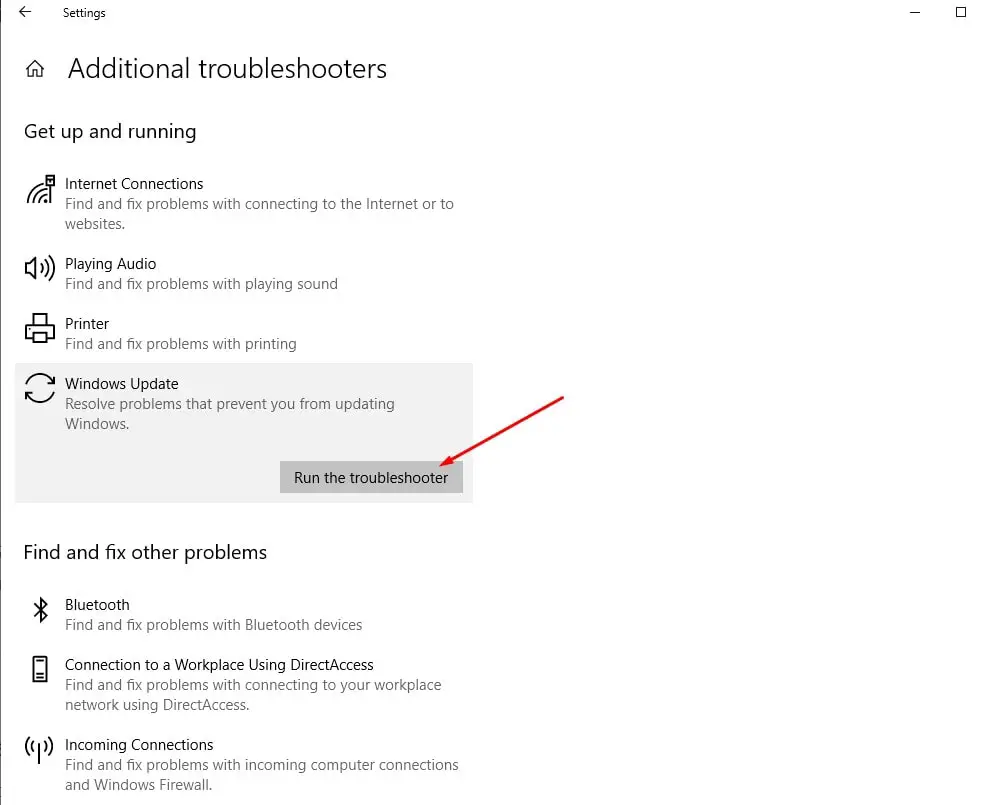
Znížte prioritu TiWorker
- Prejdite do ponuky "Štart" a vyhľadajte "Správca úloh".
- Prejdite do Správcu úloh> Ďalšie podrobnosti a kliknite na kartu Podrobnosti.
- Nájdite TiWorker.exe a kliknite naň pravým tlačidlom myši.
- Nastavte prioritu na nízku.(Na zastavenie procesu TiWorker môžete dočasne vybrať Ukončiť strom procesov)
Skontrolujte, či sa znižuje Tiworker.exe Vysoké využitie procesora.
Zakázať službu inštalačného programu modulov
Osobne som to považoval za riešenieInštalátor modulu Windows TiWorker.exe 10% využitie procesora je v systéme Windows 100 príliš vysokéNajlepšie a najefektívnejšie riešenie.Ako už bolo spomenuté, tento problém súvisí s inštalačným programom modulov Windows (TrustedInstaller) a službou Windows Update (wuauserv).Je možné, že tieto služby nereagujú, zlyhávajú alebo nefungujú normálne, čo má za následok vysoké využitie procesora alebo 100% využitie disku.
A zakázať tieto služby (pracovný program inštalátora modulu Windows (dôveryhodný inštalátor) a Windows Update (wuauserv)) takmer 100% oprava Inštalátor modulu Windows TiWorker.exeVyužitie disku je príliš vysoké 100% problém s využitím CPU.Ak chcete tieto služby zakázať, stlačte Win + R, zadajte services.msc a stlačte Enter.Potom prejdite nadol, nájdite službu s názvom Windows Modules Installer Worker a dvakrát na ňu kliknite.Tu zmeňte typ spustenia na „Manuálne/Zakázané“ a potom zmeňte „Zastaviť službu“ na „Zastaviť“ vedľa stavu služby.Zopakujte tento krok pre službu Windows Update znova.Potom reštartujte okno a skontrolujte, či využitie disku už nie je vyššie ako 100% využitie procesora.
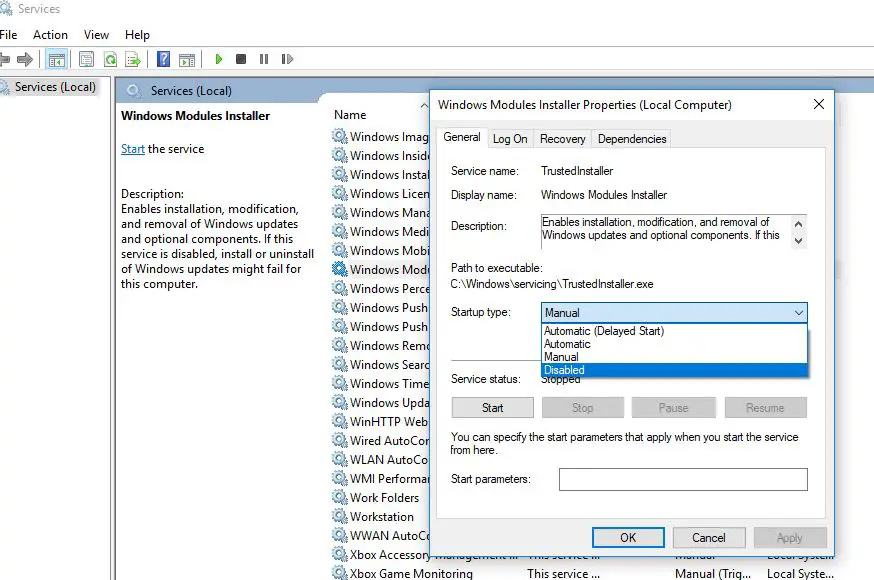
Upravte priečinok SoftwareDistribution
Ak rovnaký problém pretrváva aj po zastavení/zakázaní inštalačného programu modulov systému Windows a služby Windows Update, postupujte podľa krokov nižšie a upravte priečinok distribúcie softvéru, do ktorého systém Windows dočasne ukladá aktualizačné súbory.Ak sú niektoré súbory v priečinku distribúcie softvéru poškodené, môže to tiež spôsobiť Inštalátor modulu Windows TiWorker.exeVysoké využitie disku a 100% využitie procesora.
Pred úpravou „distribučného priečinka softvéru“ musíme najprv zastaviť (Windows Update,služba inštalácie modulov systému Windows) Niektoré služby súvisiace so službou Windows Update.Keďže sme tieto služby zastavili, prediskutujeme a upravíme priečinok distribúcie softvéru.Stačí otvoriťC: Windowspriečinok.Tu odstráňte* (alebo premenujte "SoftwareDistributionOLD") priečinok SoftwareDistribution.
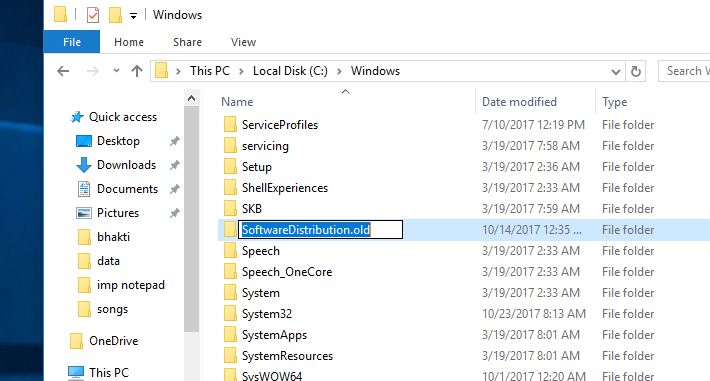
Poznámka: Po reštartovaní, keď služba Windows Update nabudúce skontroluje dostupné aktualizácie, systém Windows automaticky vytvorí nový prázdny priečinok SoftwareDistribution na uloženie aktualizácií.
Teraz reštartujte systém Windows, aby ste ho znova spustili, a potom skontrolujte a nainštalujte najnovšie dostupné aktualizácie.Rovnako ako predtým sme zakázali služby aktualizácie systému Windows a inštalačného programu modulov systému Windows, najskôr ich spustite zo služby systému Windows a skontrolujte najnovšie aktualizácie.
Skontrolujte chyby diskovej jednotky
Niekedy môžu chyby diskovej jednotky spôsobiť vysoké využitie disku, nereagovanie systému a nepretržité využitie CPU alebo disku na 99 %. Windows má veľmi užitočný nástroj príkazového riadka CHKDSK na kontrolu chýb diskovej jednotky.Pridaním niektorých ďalších parametrov môžeme prinútiť CHKDSK, aby skontroloval a opravoval chyby diskovej jednotky.A uistite sa, že disková jednotka je nesprávna a chybné sektory nespôsobia tento problém s vysokým využitím disku.
Stačí otvoriť príkazový riadok ako správca a zadať príkazchkdsk c: /f/r/xa stlačteVstupný kľúč.Keď sa zobrazí výzva na kontrolu disku plánu pri ďalšom reštarte, stlačteYKľúč a reštartujte okno.
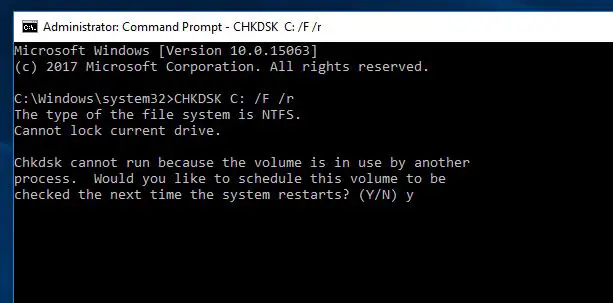
Ak nájde nejaký nástroj chkdsk, ktorý sa ich pokúša opraviť, naskenuje disk a skontroluje, či neobsahuje chyby.Po 100% dokončení procesu skenovania a opravy sa okno automaticky reštartuje.Teraz, pri ďalšej kontrole spustenia, už nie je problém s vyšším využitím disku a systém môže bežať hladko.
Opravte poškodené systémové súbory a služby
Systémové súbory, ktoré sú poškodené alebo znova stratené, môžu v systémoch Windows spôsobiť rôzne problémy.Možno toto Inštalátor modulu Windows TiWorker.exeVysoké využitie disku alebo 100% využitie procesora je jedným z nich.Spustite ho teda nasledujúcim spôsobomNástroj na kontrolu systémových súborov(該náradieDokáže skenovať a obnovovať stratené a poškodené systémové súbory), aby sa zabezpečilo, že poškodené a stratené systémové súbory nespôsobia problémy.
Otvorte príkazový riadok ako správca a zadajtesfc /scannowA stlačte Enter.Tým sa spustí skenovanie systému a hľadanie stratených, poškodených systémových súborov.Ak sa nejaký nájdepomôcka SFC,Budú z Vyrovnávacia pamäť %WinDir%System32dllObnovte ich v komprimovanom priečinku na.Počkajte, kým sa proces skenovania dokončí na 100 %, potom reštartujte systém Windows a potom skontrolujte, či poškodené systémové súbory nespôsobujú príliš vysoké využitie disku, a potom po spustení pomôcky SFC bude problém vyriešený.
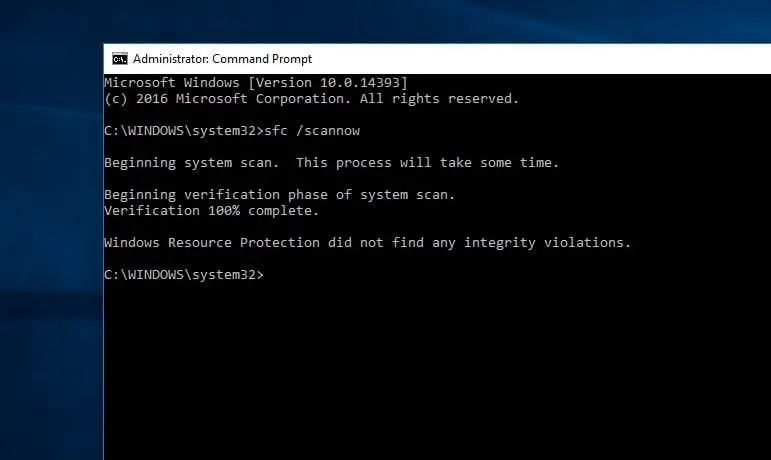
Spustite príkaz DISM
Kontrola systémových súborov ukazuje, že Windows Resource Protection našla poškodené súbory, ale nedokázala ich opraviť.To znamená, že nástroj nemôže opraviť stratené, poškodené systémové súbory.To vás vedie k potrebe Spustite DISMobjednať Dism /Online /Cleanup-Image /RestoreHealth,Mali by smeobjednať Môžete opraviť obraz systému a povoliť SFC vykonávať svoju prácu.
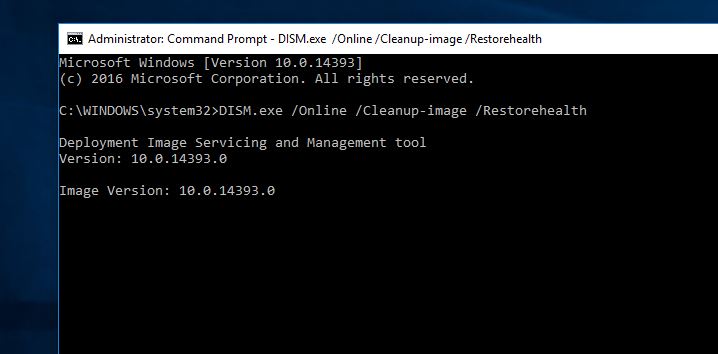
Potom znova spustite príkaz DISM.bežať Sfc /scannow Príkaz na opravu chýbajúcich systémových súborov.Potom reštartujte okno, aby sa reštartovalo a zaškrtnite „Už nie je problém s vysokým využitím disku, 100% využitie procesora“.
Toto sú opravyInštalačný program modulu Windows, vysoké využitie disku TiWorker.exe, Na počítačoch so systémom Windows 10 a 8.1100% využitie procesoraotázneNiektoré z najužitočnejších riešení.Dúfam, že vyššie uvedené riešenie použijem na váš problém (Pracovník inštalačného programu modulov systému Windowsvyužitie CPU alebo disku) je vyriešené.Ak máte stále nejaké otázky, návrhy alebo ťažkosti pri uplatňovaní vyššie uvedených riešení, neváhajte sa vyjadriť nižšie.

![[Oprava] TiWorker.exe Pracovník inštalačného programu modulov systému Windows vysoké využitie disku](https://oktechmasters.org/wp-content/uploads/2021/01/2699-Windows-module-installer-worker-High-Disk-Usage-846x530.jpg)
![[Opravené] Microsoft Store nemôže sťahovať aplikácie a hry](https://oktechmasters.org/wp-content/uploads/2022/03/30606-Fix-Cant-Download-from-Microsoft-Store.jpg)
![[Opravené] Microsoft Store nemôže sťahovať a inštalovať aplikácie](https://oktechmasters.org/wp-content/uploads/2022/03/30555-Fix-Microsoft-Store-Not-Installing-Apps.jpg)
